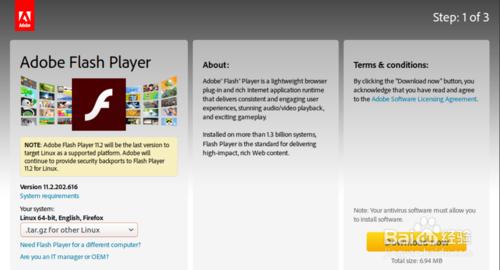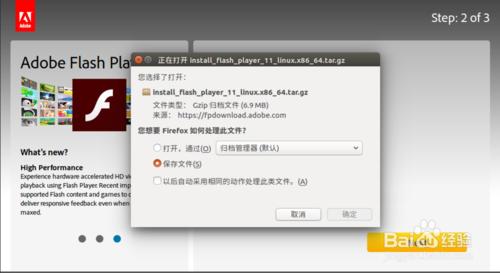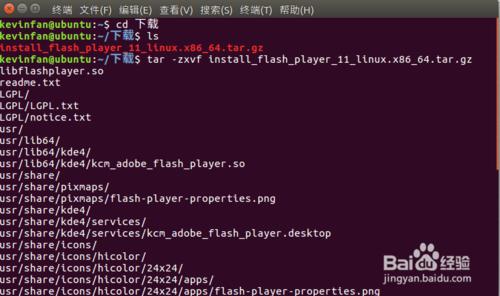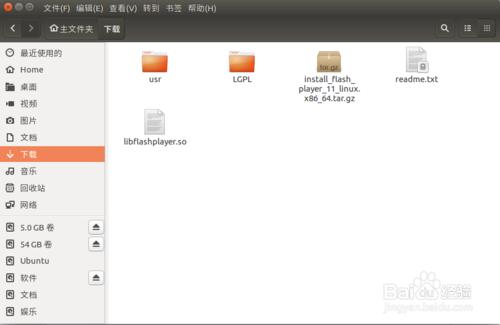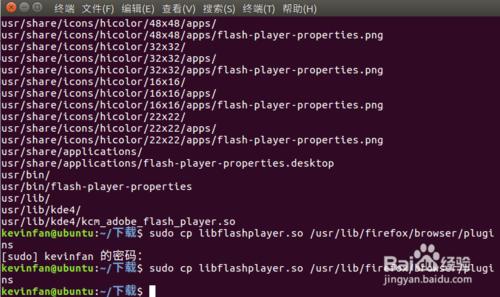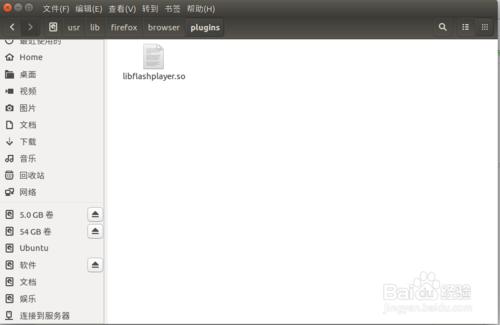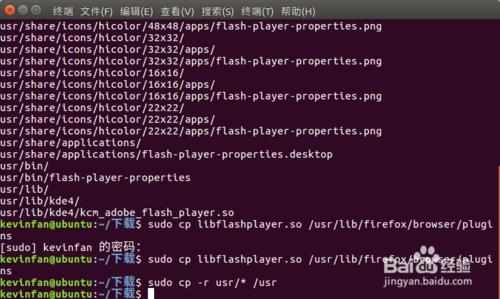當小編用firefox開啟視訊時發現,ubuntu並沒有自帶flash外掛,所以流媒體視訊無法正常播放,為了解決這個問題,這裡我們需要來安裝Adobe Flash Player外掛,這是一款輕量級瀏覽器外掛。
工具/原料
ubuntu16.04
Flash
方法/步驟
首先我們先來下載這款Flash外掛,直接點選我們的流媒體中的“這裡”即可跳轉至Adobe Flash Player外掛官網。
這裡我們可以看到,系統自動檢測到我們的系統版本,這裡我們選擇我們選擇.tar.gz for other linux的安裝包,然後點選右邊的“download now”進行下載。
這時系統進入第二步,並彈出下載選項框,這裡我們將檔案儲存即可。
接下來我們來解壓安裝包解壓Adobe Flash Player壓縮包:
進入儲存Adobe Flash Player壓縮包的路徑,將壓縮包解壓,
首先我們執行先命令:cd 下載,進入檔案下載的目錄,然後在執行命令:tar -zxvf install_flash_player_11_linux.x86_64.tar.gz
解壓之後我們可以得到如圖所以的資料夾和檔案,當然要除了install_flash_player_11_linux.x86_64.tar.gz包哦
接下來我們將libflashplayer.so拷到firefox的外掛目錄下(../plugin/),在ubuntu中,通常將我們安裝的應用放在user目錄下的lib目錄中,這裡我們到該目錄下去找我們的firefox安裝目錄,這裡小編的外掛目錄是/usr/lib/firefox/browser/plugins,所以下面我們就執行命令:
sudo cp libflashplayer.so /usr/lib/firefox/browser/plugins
拷貝完之後再將“usr”目錄下所有檔案拷到/usr下,執行命令:
sudo cp -r usr/* /usr
現在我們重啟下firefox就可以看我們想看的視訊了,突然感覺ubuntu還是挺不錯的,繼續玩著了。